
Obsah:
- Autor John Day [email protected].
- Public 2024-01-30 11:59.
- Naposledy zmenené 2025-01-23 15:06.


V tomto návode vám ukážem, ako vytvoriť webradio/prehrávač "SDcard MP3" pomocou systému ESP32 a ako vytvoriť 3D tlačené puzdro s drevenými akcentmi.
Moja matka sa nedávno presťahovala do nového domu a chcela nahradiť starý boombox, ktorý v kúpeľni púšťal hudbu, a preto som navrhol toto rádio tak, aby sa konkrétne zmestilo na poličku v novej kúpeľni. Nie je to HiFi systém, ale je to dosť dobré na to, aby ste si mohli zaspievať v sprche.
Softvér je z úžasného projektu GitHub od Eda Smallenburga. Je napísaný pre Arduino IDE a je veľmi dobre zdokumentovaný, takže aj keď toho o ESP32 alebo o jeho programovaní veľa neviete, nemali by ste mať problémy s tým, aby toto fungovalo: https://github.com /Edzelf/ESP32-Rádio
Budete potrebovať:
- Súprava pre vývojárov ESP32
- Deska dekodéra MP3 VS1053B
- 1,8 palcový TFT LCD displej so slotom na kartu SD
- Stereo zvukový zosilňovač triedy D.
- 3W 4Ohm stereo reproduktory
- Oddeľovacia doska Micro-B USB
- Flexibilné prepojovacie vodiče
- A Tlačidlo (ON-OFF)
- Strojné skrutky a matice M3
- Drevená dyha (orech pekne kontrastuje s čiernou PLA)
- Akákoľvek 3D tlačiareň alebo tlačiareň FFF, ako napríklad 3D rozbočovače
- Nôž Utiliy
- Lak na drevo
- CA lepidlo
- Horúce lepidlo
Krok 1: Naprogramujte ESP32
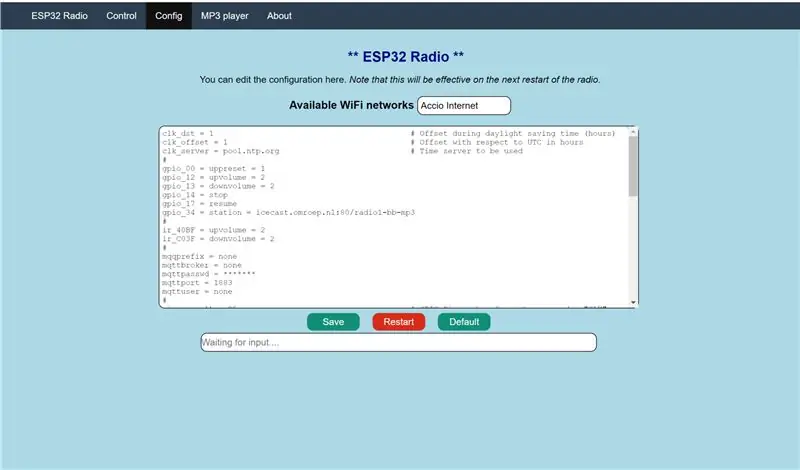
Začnime načítaním ESP32 so softvérom a konfiguráciou pinov, ktoré chceme použiť. Stiahnite si úložisko GitHub ako súbor zip alebo ho klonujte do počítača odtiaľto. Rozbaľte archív a otvorte hlavný súbor.ino v Arduino IDE. Pripojte ESP32 k počítaču pomocou kábla USB.
Ak ste nikdy nepoužívali ESP32 s Arduino IDE, pridajte nasledujúcu URL do zoznamu „URL alternatívnych správcov“v predvoľbách IDE: https://dl.espressif.com/dl/package_esp32_index.js. Ďalej prejdite na Nástroje> Board> Boardmanager…, vyhľadajte „ESP32“a nainštalujte nový boardmanager. Hneď po inštalácii si môžete vybrať „Modul ESP32 Dev“zo zoznamu dosiek.
Možno budete musieť nainštalovať niekoľko ďalších knižníc, ale ak áno, IDE vás na to upozorní pri prvom pokuse o nahranie kódu na tabuľu. Web Arduino vysvetľuje, ako veľmi pekne pridať knižnice.
Po nahraní kódu ESP vytvorí WiFi AP, z ktorého sa dostanete na webové rozhranie, kde môžete zmeniť konfiguráciu webradia. Podrobnosti sa môžu v budúcnosti meniť, pretože sa projekt vyvíja, takže namiesto opakovania toho, čo už bolo napísané, prepojím s dokumentáciou PDF.
V konfiguračnom okne môžete zadať jednu alebo viac sád poverení WiFi, zmeniť niektoré piny používané na ESP a tiež pridať a odstrániť až 100 predvolieb rozhlasových staníc.
Krok 2: Vytlačte kryt
Kryt pre webové rádio som navrhol vo Fusion360 a vytlačil ho v čiernej tlačiarni PLA na mojej 3D tlačiarni. Dizajn pozostáva z hlavného tela s prednou a zadnou doskou, ktoré zapadnú na svoje miesto. Všetky diely sa tlačia s minimálnou podporou. Zahrnul som súbory.f3d aj.stl, takže môžete zmeniť puzdro, ako sa vám páči. Súbory CAD nájdete aj na mojej univerzálnej stránke.
Existuje aj niekoľko krytov reproduktorov, ktoré si môžete vytlačiť. Chcel som ich prikryť akustickou tkaninou a nechať ich prichytiť k puzdru magnetmi, aby ich bolo možné odstrániť. Kombinácia magnet/skrutka, ktorú som použil, bohužiaľ nefungovala a o magnetizácii skrutiek som uvažoval až potom, keď bolo neskoro (pozri ďalší krok), takže som ich nepoužil.
Na prednú dosku je umiestnený LCD displej, kodér roary a oba reproduktory a je potrebné ich vytlačiť lícom nadol. Zadná doska má podpery pre ESP32 a oddeľovaciu dosku micro USB. Na hlavnom tele je otvor pre 12 mm tlačidlo so západkou LED, ktoré môže fungovať ako tlačidlo napájania.
Tiež som navrhol ryhovaný gombík pre rotačný snímač, pretože som nemohol nájsť žiadne online, ktoré boli v rámci môjho rozpočtu a vyzerali dostatočne pekne. Bol som prekvapený, ako dobre sa otáčal, a nečakal som, že moja Anet A8 zvládne miniatúrne vrúbkovanie. To sa tiež tlačí bez podpory.
Krok 3: Nanášanie drevenej dyhy


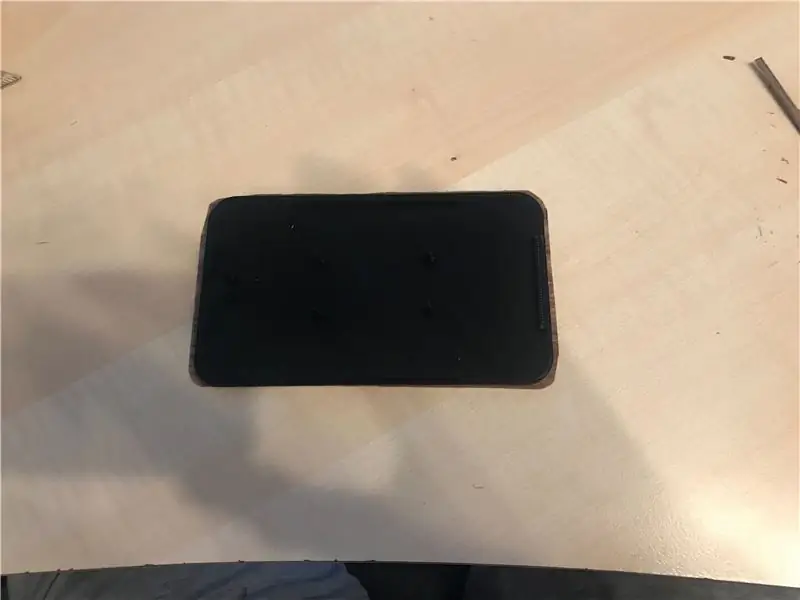
Napriek tomu, že by ste mohli nechať bývanie tak, ako je, chcel som doň pridať niekoľko akcentov dreva. Ak tlačíte prednú a zadnú dosku lícom nadol, nielenže použijete najmenšiu podperu, ale povrch dokonca stačí na to, aby ste na ňu prilepili dyhu. Opatrne odrežte kus verneeru na hrubý tvar zadnej dosky. Naneste guľôčku lepidla CA okolo okraja výtlačku a trochu aj do stredu (tekutý druh je na to vhodnejší ako typ gélu). Otočte tlač hore dnom, pomaly ju položte na dyhu a potom pevne zatlačte. Vykonajte to na rovnom povrchu a zotrite prebytočné lepidlo, ktoré by mohlo zo strán vytekať. Po niekoľkých sekundách by malo lepidlo dostatočne vytvrdnúť, aby ste mohli tanier s dyhou na ňom zdvihnúť späť hore.
Potom môžete prebytočnú dyhu orezať nožom alebo žiletkou. Neponáhľajte sa, pretože dyha sa dá ľahko zrnito rezať, ale pri rezaní je dosť krehká. S čepeľou sa priblížte k tlači, ako chcete, a potom okraje dyhy prebrúste v jednej rovine brúsnym papierom. Ponáhľal som sa, a tak som ostrihal celú tlač až na výtlačok a zo zadnej dosky odtrhol časť dyhy. Prilepil som ho späť na miesto a takmer si ho nevšimnete, ale dalo sa tomu vyhnúť, keby som nad ním strávil nejaký čas.
Predná doska je trochu zložitejšia, pretože je tu viac otvorov na vyrezanie a orezanie, ale postup je v zásade rovnaký. Nechcel som, aby boli skrutky, ktoré držia reproduktory, neskôr viditeľné, a tak som ich pred nanesením dyhy zaskrutkoval na miesto pomocou skrutiek M3 a zodpovedajúcich matíc. Vyrezávanie otvorov pre reproduktory je tak o niečo únavnejšie, pretože musíte dávať pozor, aby ste nezarezli do membrány reproduktora. Ak sa vám to nehodí, jednoducho nalepte dyhu a potom vyrežte otvory pre skrutky.
Ak by ste chceli, môžete skúsiť zafarbiť dyhu, ale nie som si istý, ako by to ovplyvnilo lepidlo CA pod ním. Rozhodol som sa použiť lak na báze vosku, ktorý bude drevo chrániť len do určitej miery, ale rozhodne spôsobí, že zrno bude viac praskať, čo vyzerá veľmi pekne.
Krok 4: Pripojte elektroniku


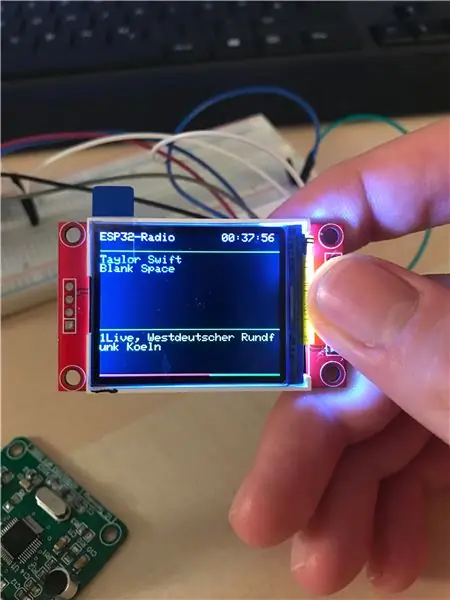
Elektronika je pomerne jednoduchá, ale môže sa stať neporiadnou, ak sa ponáhľate ako ja:
V prípade potreby zostavte zosilňovač a nastavte prepojku na príslušný zisk. (Poznámka: Zisk sa nerovná hlasitosti. Voľba vysokého zosilnenia môže tiež vniesť do zvukového signálu viac šumu.)
Pretože každý komponent je nejakým spôsobom prepojený s ESP32, môžete na väčšinu pripojení použiť prepojovacie káble. Niektoré piny môžu závisieť od toho, ako nastavíte konfiguráciu, ale predvolené rozloženie je tiež komentované v prvých riadkoch hlavného súboru Arduino.
Pretože existujú určité sériové pripojenia, niektoré piny na ESP môže byť potrebné pripojiť k viac ako jednej ďalšej doske. Jednoducho som rozrezal požadované káble k sebe, ľutujem však, že som nenavrhol vlastnú dosku plošných spojov, na ktorú by som mohol väčšinu dosiek jednoducho pripojiť pomocou ich kolíkových konektorov. Zachránilo by ma to od chaosu drôtov, ktorý nastal. Ak sa vám zdá spájanie príliš chaotické a navrhovanie dosky plošných spojov sa vám zdá byť veľa starostí, môžete ísť s malým kúskom perfboardu.
Nakoniec by som mohol skončiť s návrhom DPS, aby som si trochu zacvičil. Ak to urobím, pridám sem súbory Gerber.
Ak plánujete spájkovať ho s inými komponentmi, najskôr najskôr zaskrutkujte tlačidlo napájania na miesto.
Pri pripájaní zosilňovača k VS1053 môžete buď odrezať starú súpravu slúchadiel pre 3,5 mm konektor a spájkovať vodiče k zosilňovaču, alebo spájkovať prepojovacie vodiče k podložkám valcového konektora v spodnej časti dekodéra VS1053 MP3 (pozri náčrt). Výukový program Adafruits o zosilňovači tiež vysvetľuje, ako pripojiť rôzne vstupy.
Pripojte všetko okrem reproduktorov. Je jednoduchšie ich naposledy pripojiť k skrutkovým svorkám zosilňovača.
Krok 5: Konečná montáž



Posledným krokom je zmestiť všetko do krytu.
Začnite prednou doskou. Pritlačte displej LCD na podpery a zaistite ho horúcim lepidlom okolo zadných okrajov. Ak ste ešte nepripojili reproduktory, urobte to teraz. Odpojením LCD displeja je jeho pripevnenie oveľa jednoduchšie (Tip: Horúce lepidlo prepojte prepojkami tak, aby zostali v správnom poradí a pred opätovným pripojením k LCD ich nemusíte dvakrát kontrolovať). Rotačný snímač je pripevnený podložkou a maticou.
Potom pripevnite ESP32 k stojanu na zadnej doske, ako aj k oddeľovaču micro USB a oba pripevnite horúcim lepidlom. (Dbajte na to, aby sa do konektora USB nedostalo lepidlo, je bolestivé sa dostať von. Skúste ho prilepiť na miesto pomocou pripojeného kábla USB). Zosilňovač je možné prilepiť aj na zadnú dosku.
Zostáva teda iba doska dekodéra MP3. To, kde to nalepíte, je na vás a môže to závisieť od vašej správy káblov. Svoju som prilepil na jednu zo zvislých stien vo vnútri hlavného telesa.
Veďte káble reproduktora cez hlavné telo, odrežte konektor JST a pripevnite ich k zosilňovaču pomocou skrutkových svoriek.
Pri zatváraní krytu bude možno potrebné použiť určitú silu. Skúste stlačiť hlavné telo, aby zacvaklo zadnú a prednú dosku na svoje miesto.
Nakoniec prilepte volič na rotačný kodér. Mal by byť trecí a nemal by vyžadovať žiadne lepidlo.
Dúfam, že sa vám táto zostava webradia páčila. Choďte sa pozrieť na stránku Ed's GitHub, ktorá má tiež podobný projekt pomocou ESP8266. Ak máte akékoľvek otázky alebo nápady na zlepšenie, zanechajte mi komentár nižšie a pokúsim sa vás kontaktovať čo najskôr. Ak sa pokúsite pridať jednu z vašich výtlačkov do dyhy, dajte mi vedieť, ako ste pokračovali, rád sa o tom dozviem.
Odporúča:
Vyrobte si JEDNODUCHÚ zrkadlovú kocku Infinity - ŽIADNA 3D tlač a ŽIADNE programovanie: 15 krokov (s obrázkami)

Vyrobte si JEDNODUCHÚ zrkadlovú kocku Infinity | ŽIADNA 3D tlač a ŽIADNE programovanie: Každý má rád dobrú kocku nekonečna, ale vyzerá to, že by bolo ťažké ju vyrobiť. Mojím cieľom v tomto návode je ukázať vám krok za krokom, ako ho vytvoriť. Nielen to, ale podľa pokynov, ktoré vám dávam, si budete môcť vyrobiť jeden
Power Bank pod 10 dolárov! - DIY - 3D tlač: 6 krokov (s obrázkami)

Power Bank pod 10 dolárov! | DIY | 3D tlač: Dnešný priemysel smartfónov vyrába príliš výkonný telefón, ako sme očakávali v 90. rokoch, ale chýba im iba jedna vec, tj. Batéria, sú najhoršie. A jediné riešenie, ktoré teraz máme, je powerbanka. V tomto videu vám ukážem, ako
Kontrola prístupu k krmivu pre mačky (ESP8266 + servomotor + 3D tlač): 5 krokov (s obrázkami)

Kontrola prístupu k krmivu pre mačky (ESP8266 + servomotor + 3D tlač): Tento projekt prechádza procesom, ktorý som použil na vytvorenie automatizovanej misky na krmivo pre mačky pre moju staršiu diabetickú mačku Chaz. Vidíte, potrebuje si dať raňajky, kým si dá inzulín, ale ja často zabúdam vybrať si jedlo, ktoré si dám pred spaním, ktoré spo
Kontrola tlače bez špeciálneho softvéru alebo tlačiarne s programom MS Excel (tlač šekov): 6 krokov

Skontrolovať tlač bez špeciálneho softvéru alebo tlačiarne s programom MS Excel (tlač šekov): Jedná sa o jednoduchý zošit programu Excel, ktorý bude veľmi užitočný pre každú firmu pri písaní mnohých bankových šekov v poradí za ich dodávateľmi. Nepotrebujete špeciálnu tlačiareň ani softvér, Potrebujete iba počítač s MS Excel a bežnú tlačiareň. Áno, teraz môžete
USB napaľovačka! Tento projekt môže spaľovať plasty / drevo / papier (zábavný projekt musí byť aj veľmi jemné drevo): 3 kroky

USB napaľovačka! Tento projekt môže spaľovať plasty / drevo / papier (zábavný projekt musí byť aj veľmi jemné drevo): NEROBTE TO S POUŽÍVANÍM USB !!!! Zo všetkých komentárov som zistil, že môže poškodiť váš počítač. môj počítač je v poriadku Použite nabíjačku telefónu 5 V 600mA. Použil som to a funguje to dobre a nič sa nemôže poškodiť, ak na vypnutie napájania použijete bezpečnostnú zástrčku
